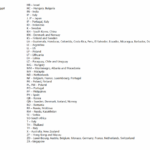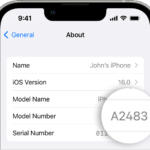iPhone, perangkat canggih yang menawarkan pengalaman pengguna yang seamless, terkadang bisa dihantui oleh masalah penyimpanan yang penuh. Kehabisan ruang penyimpanan di iPhone bisa sangat menjengkelkan, terutama saat Anda ingin mengunduh aplikasi baru, mengambil foto, atau merekam video. Tenang, Anda tidak perlu panik! Mengetahui cara cek internal iPhone dan mengelola penyimpanan dengan bijak adalah kunci untuk menikmati iPhone tanpa hambatan.
Artikel ini akan memandu Anda langkah demi langkah dalam memeriksa kapasitas penyimpanan internal iPhone, mengidentifikasi data yang memakan banyak ruang, dan mengosongkan penyimpanan dengan mudah. Selain itu, kami juga akan membahas cara menggunakan iCloud untuk menyimpan data dan membebaskan ruang penyimpanan internal iPhone Anda. Siap untuk menguasai penyimpanan iPhone Anda?
Cara Cek Kapasitas Penyimpanan Internal iPhone
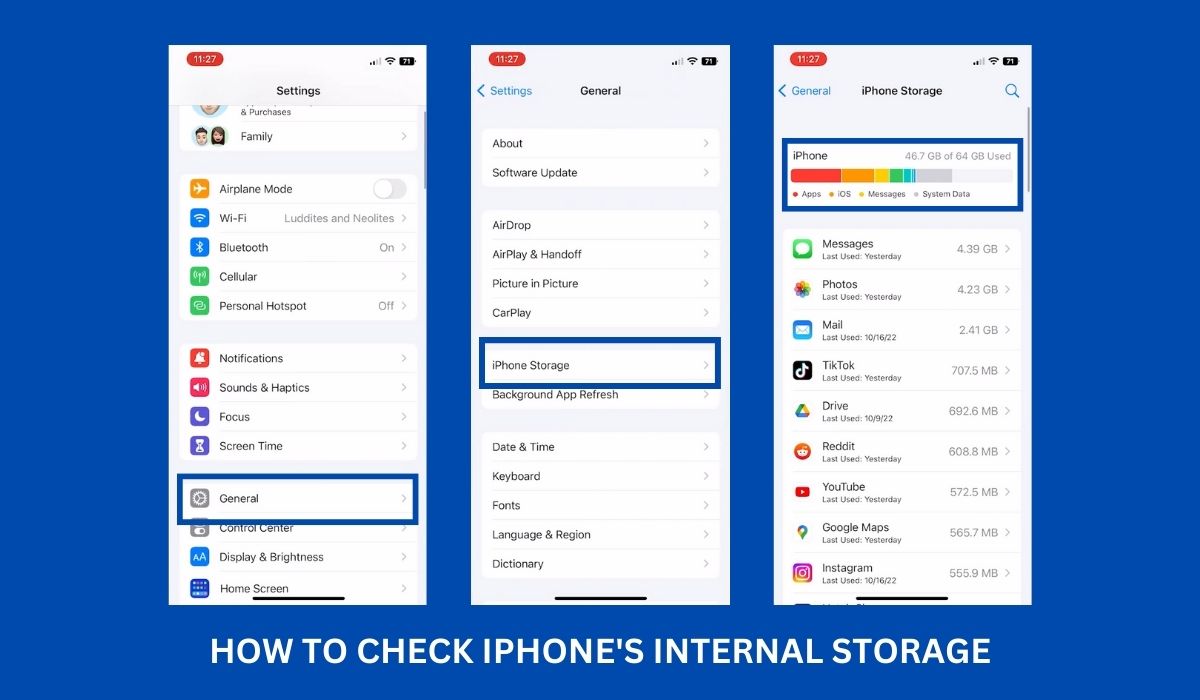
Mengetahui kapasitas penyimpanan internal iPhone yang tersisa penting untuk memastikan perangkat tetap berfungsi optimal. Penyimpanan yang penuh dapat memperlambat kinerja iPhone, bahkan dapat menyebabkan aplikasi mogok atau tidak berfungsi dengan baik.
Melalui Menu Pengaturan
Anda dapat dengan mudah memeriksa kapasitas penyimpanan internal iPhone melalui menu Pengaturan. Berikut langkah-langkahnya:
| Langkah | Keterangan |
|---|---|
| 1. Buka aplikasi Pengaturan di iPhone. | Aplikasi Pengaturan biasanya ditandai dengan ikon roda gigi. |
| 2. Pilih menu “Umum”. | Menu Umum berisi pengaturan umum iPhone, termasuk penyimpanan. |
| 3. Pilih menu “Penyimpanan iPhone”. | Menu Penyimpanan iPhone menampilkan rincian penggunaan penyimpanan di perangkat. |
Di menu Penyimpanan iPhone, Anda akan melihat grafik yang menunjukkan penggunaan penyimpanan. Grafik ini menunjukkan persentase penyimpanan yang telah digunakan dan tersisa. Di bawah grafik, Anda juga akan melihat daftar aplikasi yang menggunakan penyimpanan paling banyak. Anda dapat mengetuk aplikasi untuk melihat rincian penggunaan penyimpanan dan menghapus data yang tidak perlu.
Cara Mengetahui Penyimpanan yang Digunakan
Memeriksa penggunaan penyimpanan internal iPhone sangat penting untuk memastikan perangkat tetap optimal. Selain melihat total penyimpanan yang tersisa, Anda juga dapat mengetahui detail penggunaan penyimpanan berdasarkan jenis data. Dengan informasi ini, Anda dapat mengidentifikasi data yang memakan banyak ruang penyimpanan dan mengambil langkah-langkah untuk mengoptimalkan penggunaan penyimpanan.
Detail Penggunaan Penyimpanan
Untuk melihat detail penggunaan penyimpanan internal iPhone berdasarkan jenis data, ikuti langkah-langkah berikut:
- Buka aplikasi Pengaturan.
- Pilih Umum.
- Ketuk Penyimpanan iPhone.
Pada halaman ini, Anda akan melihat tampilan grafis yang menunjukkan penggunaan penyimpanan secara keseluruhan. Anda juga dapat melihat daftar aplikasi dan jenis data yang menggunakan penyimpanan, seperti aplikasi, foto, musik, pesan, dan lain sebagainya.
Mengidentifikasi Data yang Memanfaatkan Banyak Ruang Penyimpanan
Setelah melihat detail penggunaan penyimpanan, Anda dapat mengidentifikasi data yang memakan banyak ruang penyimpanan. Untuk melakukannya, Anda dapat:
- Mencari aplikasi dengan ukuran besar: Pada halaman Penyimpanan iPhone, Anda dapat melihat daftar aplikasi yang terurut berdasarkan ukuran. Aplikasi yang memakan banyak ruang penyimpanan akan berada di bagian atas daftar.
- Memeriksa folder Foto: Folder Foto biasanya memakan banyak ruang penyimpanan, terutama jika Anda menyimpan banyak foto dan video. Untuk melihat detail penggunaan penyimpanan folder Foto, ketuk Foto pada halaman Penyimpanan iPhone.
- Memeriksa folder Musik: Folder Musik juga dapat memakan banyak ruang penyimpanan, terutama jika Anda menyimpan banyak lagu dan album. Untuk melihat detail penggunaan penyimpanan folder Musik, ketuk Musik pada halaman Penyimpanan iPhone.
Contoh Detail Penggunaan Penyimpanan Internal iPhone
Berikut adalah contoh ilustrasi yang menunjukkan tampilan detail penggunaan penyimpanan internal iPhone:
Jenis Data
Ukuran
Aplikasi
20 GB
Foto
15 GB
Musik
10 GB
Pesan
5 GB
Lainnya
5 GB
Ilustrasi ini menunjukkan bahwa aplikasi memakan ruang penyimpanan terbanyak, diikuti oleh foto, musik, pesan, dan lainnya. Dengan melihat detail penggunaan penyimpanan, Anda dapat dengan mudah mengidentifikasi data yang memakan banyak ruang penyimpanan dan mengambil langkah-langkah untuk mengoptimalkannya.
Cara Menghapus Data untuk Mengosongkan Penyimpanan
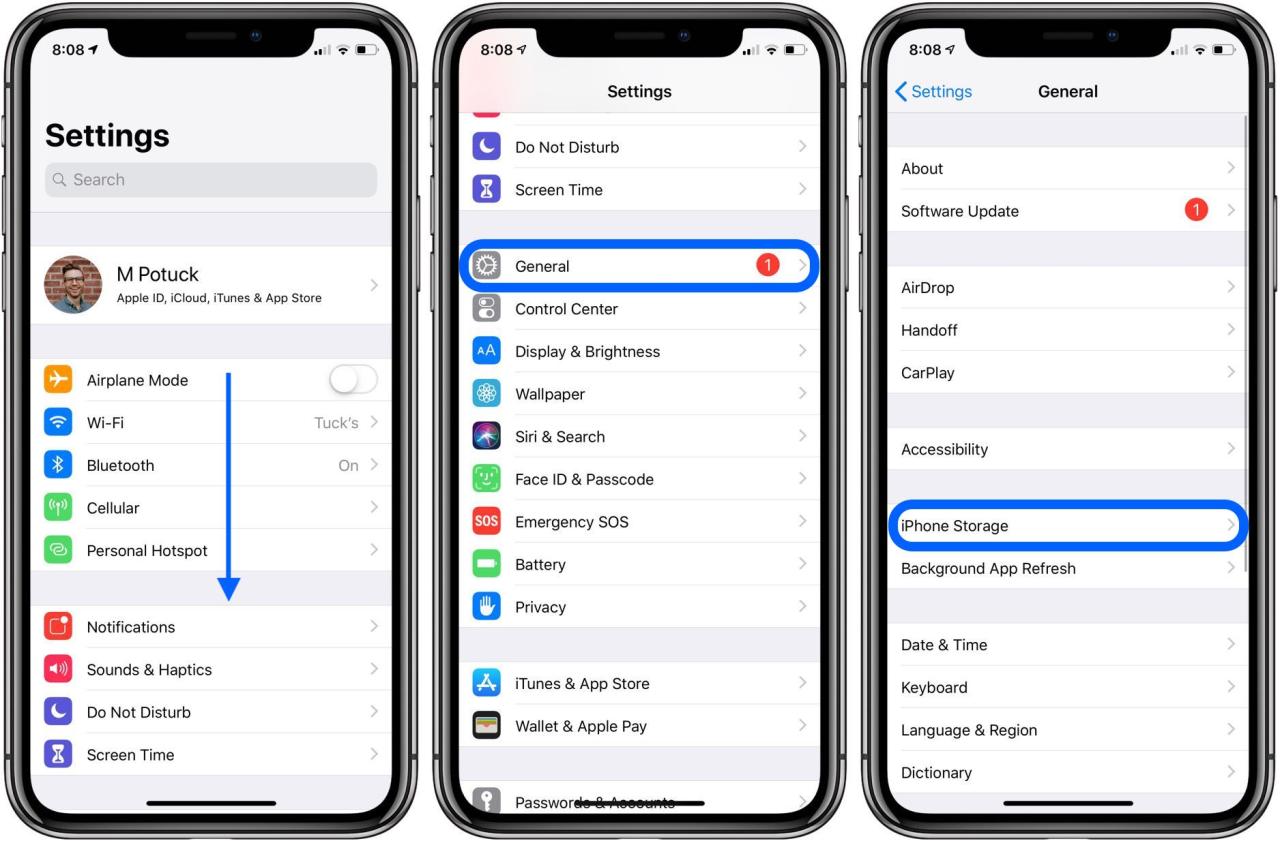
Penyimpanan internal iPhone yang penuh dapat menghambat kinerja perangkat dan menyebabkan masalah seperti aplikasi yang mogok atau tidak dapat diunduh. Untuk mengatasi masalah ini, Anda perlu menghapus data yang tidak diperlukan dari iPhone Anda. Berikut adalah beberapa cara untuk mengosongkan penyimpanan internal iPhone Anda.
Hapus Aplikasi yang Tidak Digunakan
Aplikasi yang tidak digunakan lagi dapat memakan banyak ruang penyimpanan. Untuk menghapus aplikasi, buka App Store, ketuk ikon profil Anda di sudut kanan atas, lalu pilih “Dibeli”. Anda dapat melihat daftar aplikasi yang telah Anda unduh dan menghapus aplikasi yang tidak Anda gunakan lagi.
Hapus Foto dan Video yang Tidak Diperlukan
Foto dan video dapat memakan banyak ruang penyimpanan. Untuk menghapus foto dan video, buka aplikasi Foto, pilih foto atau video yang ingin Anda hapus, lalu ketuk ikon tempat sampah. Anda juga dapat menghapus foto dan video dari iCloud untuk mengosongkan ruang penyimpanan.
Hapus Musik yang Tidak Diperlukan, Cara cek internal iphone
Musik yang diunduh dapat memakan banyak ruang penyimpanan. Untuk menghapus musik, buka aplikasi Musik, pilih lagu yang ingin Anda hapus, lalu ketuk ikon tempat sampah. Anda juga dapat menghapus musik dari Apple Music untuk mengosongkan ruang penyimpanan.
Hapus Data Aplikasi
Beberapa aplikasi menyimpan data dalam jumlah besar, seperti game dan aplikasi media sosial. Untuk menghapus data aplikasi, buka pengaturan iPhone, lalu pilih “Umum” > “Penyimpanan iPhone”. Anda dapat melihat daftar aplikasi yang menggunakan ruang penyimpanan dan menghapus data aplikasi yang tidak Anda gunakan lagi.
Tips tambahan untuk mengosongkan penyimpanan internal iPhone:
- Aktifkan fitur “Hapus Data Lama” untuk secara otomatis menghapus data lama yang tidak digunakan lagi.
- Gunakan layanan penyimpanan cloud seperti iCloud untuk menyimpan data Anda secara online dan mengosongkan ruang penyimpanan di iPhone Anda.
- Pastikan Anda telah mencadangkan iPhone Anda sebelum menghapus data apa pun.
Cara Mengelola Penyimpanan iCloud
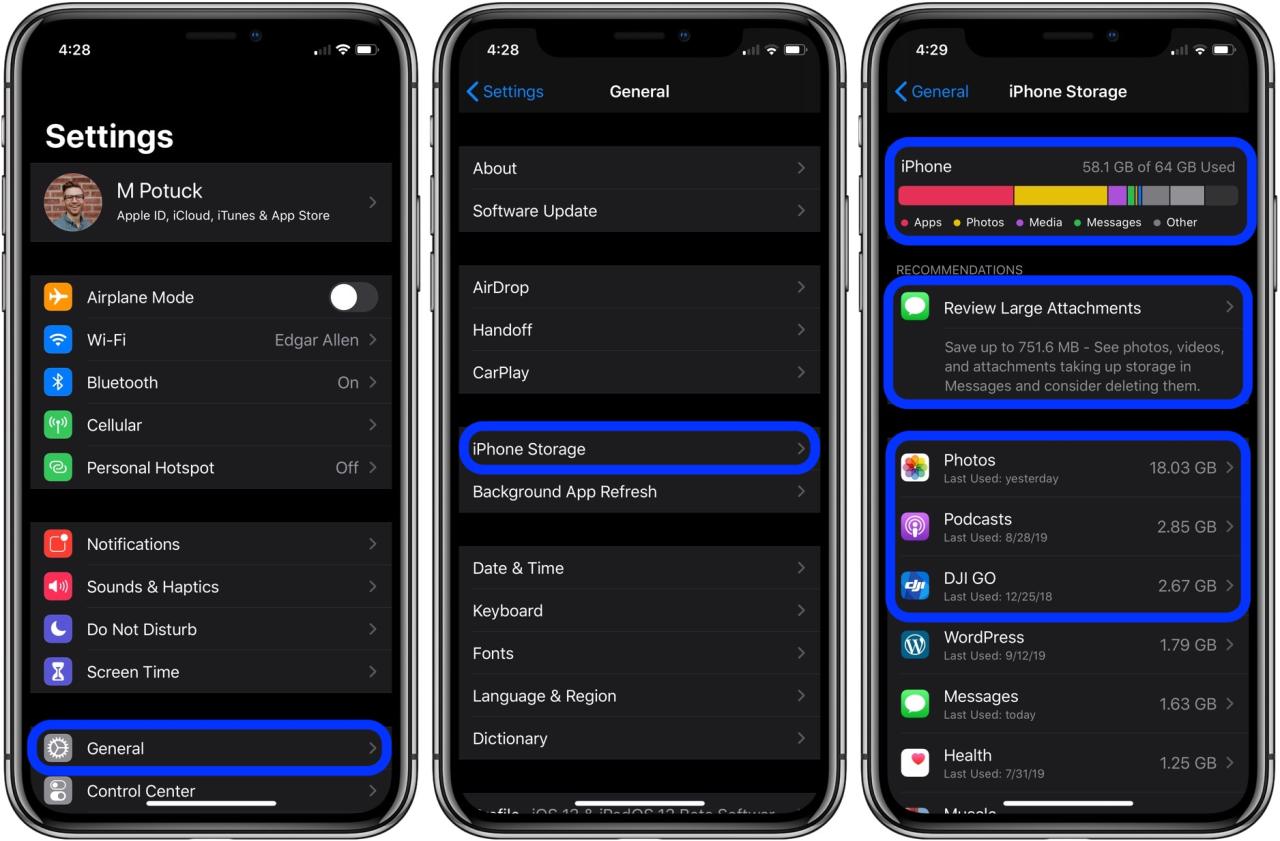
iCloud merupakan layanan penyimpanan data berbasis cloud milik Apple yang memungkinkan pengguna iPhone untuk menyimpan berbagai jenis data seperti foto, video, kontak, kalender, dan lainnya. Layanan ini juga berfungsi untuk membuat backup data iPhone secara berkala, sehingga pengguna dapat memulihkan data yang hilang atau terhapus. Selain itu, iCloud juga dapat digunakan untuk berbagi data dengan pengguna Apple lainnya, seperti foto keluarga atau file dokumen penting.
Cara Menggunakan iCloud untuk Menyimpan Data dan Membebaskan Ruang Penyimpanan Internal iPhone
iCloud dapat digunakan untuk menyimpan berbagai jenis data dan membebaskan ruang penyimpanan internal iPhone. Berikut adalah beberapa cara untuk menggunakan iCloud untuk menyimpan data dan membebaskan ruang penyimpanan internal iPhone:
- Simpan Foto dan Video di iCloud: Pengguna dapat mengaktifkan fitur iCloud Photos untuk menyimpan foto dan video secara otomatis ke iCloud. Fitur ini memungkinkan pengguna untuk mengakses foto dan video di semua perangkat Apple yang terhubung ke akun iCloud yang sama. Selain itu, fitur ini juga memungkinkan pengguna untuk menghapus foto dan video dari iPhone tanpa khawatir kehilangan data, karena data tersebut tetap tersimpan di iCloud.
- Simpan File di iCloud Drive: iCloud Drive adalah layanan penyimpanan file berbasis cloud yang memungkinkan pengguna untuk menyimpan file dokumen, spreadsheet, presentasi, dan lainnya di iCloud. Pengguna dapat mengakses file-file ini di semua perangkat Apple yang terhubung ke akun iCloud yang sama. Selain itu, iCloud Drive juga memungkinkan pengguna untuk berbagi file dengan pengguna Apple lainnya.
- Simpan Data Aplikasi di iCloud: Beberapa aplikasi mendukung fitur sinkronisasi data ke iCloud. Fitur ini memungkinkan pengguna untuk menyimpan data aplikasi, seperti pengaturan, progress game, dan lainnya di iCloud. Pengguna dapat mengakses data aplikasi ini di semua perangkat Apple yang terhubung ke akun iCloud yang sama. Fitur ini juga memungkinkan pengguna untuk memulihkan data aplikasi yang hilang atau terhapus.
Kapasitas Penyimpanan iCloud dan Biaya Berlangganan
iCloud menawarkan berbagai kapasitas penyimpanan yang dapat dipilih oleh pengguna, mulai dari 5 GB hingga 2 TB. Berikut adalah tabel yang membandingkan kapasitas penyimpanan iCloud yang tersedia dan biaya berlangganan:
| Kapasitas Penyimpanan | Biaya Berlangganan Per Bulan |
|---|---|
| 5 GB | Gratis |
| 50 GB | Rp. 19.000 |
| 200 GB | Rp. 59.000 |
| 2 TB | Rp. 149.000 |
Mengelola Penyimpanan iCloud dan Mengatur Pengaturan Sinkronisasi Data
Pengguna dapat mengelola penyimpanan iCloud dan mengatur pengaturan sinkronisasi data dengan mengikuti langkah-langkah berikut:
- Buka aplikasi Settings di iPhone.
- Pilih menu [nama pengguna] atau iCloud.
- Pilih menu Manage Storage.
- Lihat rincian penggunaan penyimpanan iCloud dan data yang disimpan di iCloud.
- Untuk mengelola penyimpanan iCloud, pengguna dapat menghapus data yang tidak diperlukan atau mengubah pengaturan sinkronisasi data.
- Untuk mengubah pengaturan sinkronisasi data, pengguna dapat memilih aplikasi yang ingin disinkronkan ke iCloud. Misalnya, pengguna dapat menonaktifkan sinkronisasi foto atau video ke iCloud untuk menghemat ruang penyimpanan.
Penutupan Akhir
Mengatur penyimpanan internal iPhone tidak hanya tentang menghapus data yang tidak terpakai, tetapi juga tentang memahami bagaimana data Anda digunakan dan memilih solusi penyimpanan yang tepat. Dengan menguasai cara cek internal iPhone dan mengelola penyimpanan dengan bijak, Anda dapat memastikan bahwa iPhone Anda selalu siap untuk menangkap momen berharga, menyimpan aplikasi favorit, dan memberikan pengalaman pengguna yang optimal.
Informasi Penting & FAQ: Cara Cek Internal Iphone
Apakah saya bisa menghapus aplikasi bawaan iPhone?
Tidak, sebagian besar aplikasi bawaan iPhone tidak dapat dihapus. Anda hanya bisa menonaktifkan aplikasi tersebut.
Apakah saya bisa menggunakan kartu SD untuk menambah penyimpanan iPhone?
Tidak, iPhone tidak mendukung penggunaan kartu SD.
Bagaimana cara menghapus data aplikasi yang tidak terpakai?
Anda dapat menghapus data aplikasi yang tidak terpakai melalui menu Pengaturan > Umum > Penyimpanan iPhone > [Nama Aplikasi] > Hapus Data.